如果要控制压缩图片的压缩方法,可以使用 Publisher 中的"压缩图片"对话框。
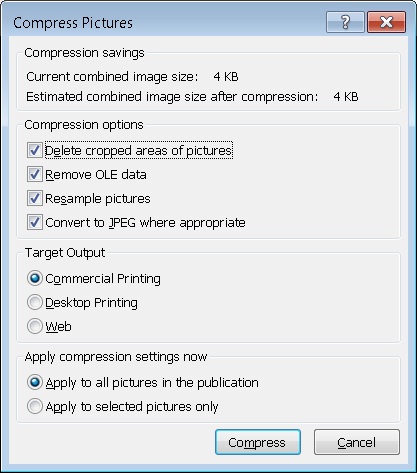
注意:
-
GIF 文件无法进一步显著压缩。
-
使用"插入"菜单上的"对象"命令插入的对象无法压缩,因为它作为对象而不是图片插入。
压缩节省
当前组合图像大小 显示出版物中所有图片的当前组合大小。
压缩后估计的组合图像大小 在压缩后显示出版物中所有图片的估计组合大小。 (此值根据选择.)
压缩选项
删除图片的裁剪区域 选中此复选框可删除通常用于图片裁剪区域存储的像素信息。 (裁剪区域关联的信息不可见或被使用。)
删除 OLE 数据 选中此复选框可删除属于图片 OLE 流的 24 位未压缩位图。 将删除属于 OLE 流的一部分的小可查看图像,但图片本身显示相同。 (从图片中删除 OLE 数据后,将无法使用最初用于创建图片的应用打开该图片。)
重新对图片进行Amsample 选中此复选框,通过从图片的原始大小中删除剩余数据来缩小调整大小的图片。 (如果对图片重新采样,然后拉伸大于重新采样时的大小速率,则图片质量降低。)
在适当时转换为 JPEG 选中此复选框可将图片转换为 JPEG 文件。
注意:
-
压缩级别因图片的性质(例如,是照片、图片直方图中的噪音或高度等)而异。 无法修改 PNG 图片的压缩级别。
-
不压缩 100 KB 或更少图片。
目标输出
专业印刷 单击此选项以将图片压缩为每英寸 300 像素 (ppi) 。 不执行 JPEG 压缩。
桌面打印 单击此选项将图片压缩到 220 ppi 和 95 JPEG 质量级别。
Web 单击此选项将图片压缩到 96 ppi 和 75 JPEG 质量级别。
现在应用压缩设置
应用于出版物中的所有图片 单击此选项,将压缩设置应用于出版物中所有图片。
仅应用于所选图片 单击此选项可仅对所选图片应用压缩设置。







